
Агуулгын хүснэгт:
- Зохиолч John Day [email protected].
- Public 2024-01-30 11:01.
- Хамгийн сүүлд өөрчлөгдсөн 2025-01-23 15:00.
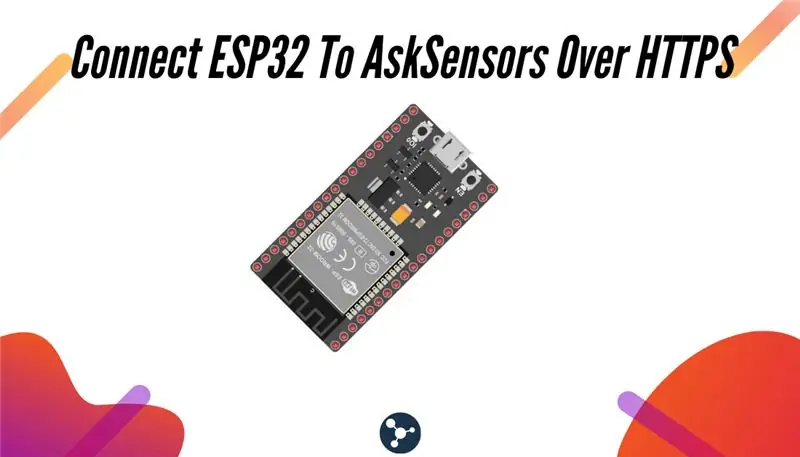
Энэхүү зааварчилгаа нь Arduino, ESP8266 гэх мэт техник хангамжийг үүлэнд холбох тухай цуврал нийтлэлд багтсан болно. Би ESP32 чипээ үүлэнд AskSensors IoT үйлчилгээгээр хэрхэн холбох талаар тайлбарлах гэж байна.
Яагаад ESP32 гэж?
ESP8266 -ийн томоохон амжилтын дараа ESP32 бол WiFi болон Bluetooth утасгүй холболтыг хоёр CPU цөм, зохих тоног төхөөрөмжийн дагалдах хэрэгсэлтэй хослуулсан Espressif -ийн шинэ чип юм.
Та юу сурах вэ?
Энэхүү сургалтын явцад та дараахь зүйлийг сурах болно.
- Arduino IDE ашиглан ESP32 -г хэрхэн програмчлах вэ.
- HTTP GET хүсэлтийг ашиглан ESP32 -аас өгөгдлийг AskSensors руу хэрхэн илгээх вэ.
- Үүлэн дээрх бодит цагийн мэдээллийн урсгалыг хэрхэн төсөөлөх вэ.
Алхам 1: Шаардлага

Чамд юу хэрэгтэй вэ:
- ESP32 модуль. Би дээрх зурагт үзүүлсэн шиг ESP32 Pico Kit ашиглаж байна.
- Arduino IDE програм хангамжтай компьютер.
- ESP32 модулийг компьютерт холбох USB кабель.
- Үнэгүй AskSensors данс.
Алхам 2: Яагаад AskSensors гэж?
AskSensors бол хэрэглэгчдэд мэдрэгчийнхээ мэдээллийг үүлэн дээр холбох, дүрслэх, дүн шинжилгээ хийх боломжийг олгодог IoT платформ юм.
Бид өрөөний температурыг хянаж, эдгээр утгыг дараа нь нарийвчлан гаргахын тулд үүлний хаа нэгтээ хадгалахыг хүсч байна гэж бодъё. Энэ бол ESP32 -аас өгөгдлийг AskSensors руу хэрхэн илгээхийг мэдэх шаардлагатай ердийн хувилбар юм. Гэхдээ энэ заавар танд ашигтай байж болох өөр олон хувилбарууд байдаг.
Тиймээс үргэлжлүүлэн уншаарай;-)
Алхам 3: Мэдрэгчийн тохиргоо
- Бүртгүүлэх: https://asksensors.com дээрээс хэдхэн секундын дотор үнэгүй данс аваарай.
- Api түлхүүрээ оруулна уу: AskSensors нь таны төхөөрөмж болон IoT үүлний хооронд өгөгдөл солилцох процессыг хялбаршуулах зорилгоор олон тооны API -ийг харуулдаг. Эхлэх энэхүү гарын авлага нь танд шинэ мэдрэгч хэрхэн үүсгэх, өгөгдөл илгээх боломжтой болгохын тулд хэрхэн тохируулахыг зааж өгнө. Api Key In -ээ хуулж аваарай, бид үүнийг дараагийн алхамуудад ашиглах болно.
Алхам 4: ESP32 -ийг Arduino IDE дээр суулгана уу
ESP32 самбарыг Arduino IDE дээрээ суулгахын тулд доорх зааврыг дагана уу.
- Та Arduino IDE програмын хамгийн сүүлийн хувилбарыг (1.8.7 ба түүнээс дээш) суулгах хэрэгтэй.
- Юуны өмнө Arduino IDE: File> Preferences -ээс тохиргооны цонхыг нээнэ үү
- "Нэмэлт зөвлөлийн менежерийн URL" талбар руу очоод дараах URL -г оруулна уу.
dl.espressif.com/dl/package_esp32_index.json
Хэрэв танд ESP8266 самбарын URL байгаа бол доор үзүүлсэн шиг URL хаягийг таслалаар тусгаарлаарай.
dl.espressif.com/dl/package_esp32_index.json, Одоо самбарын менежерийг нээнэ үү (Багаж> Удирдах зөвлөл> Самбарын менежер), ESP32 -ийг хайж олоод "ESP32 by Espressif Systems" -ийг суулгах товчийг дарна уу. Хэдэн секунд шаардагдана.
Алхам 5: Кодлох
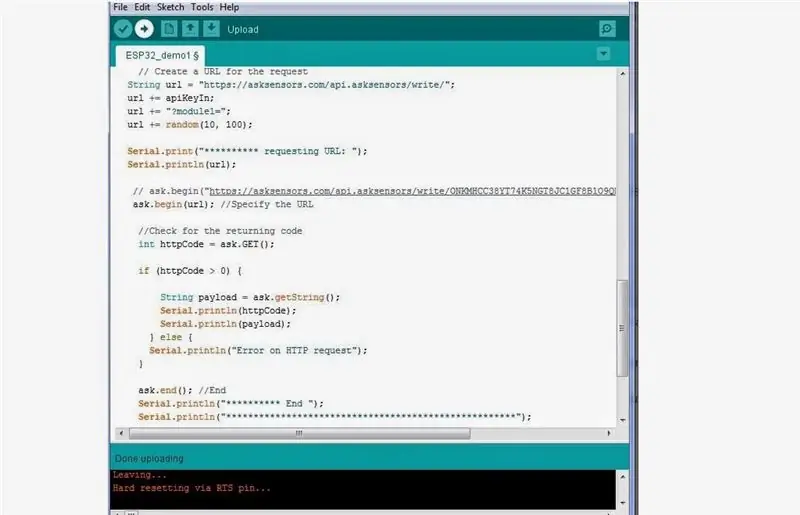
AskSensors Github хуудаснаас энэ демог татаж аваад задлаарай. Код нь WiFi сүлжээнд холбогдох болон HTTP хүсэлтийг гүйцэтгэх номын санг агуулдаг.
Та дараахь зүйлийг өөрчлөх шаардлагатай болно.
const char* ssid = "……………"; // Wifi SSID
const char* нууц үг = "……………"; // Wifi нууц үг const char* apiKeyIn = "……………."; // API түлхүүр
Алхам 6: Програмчлал

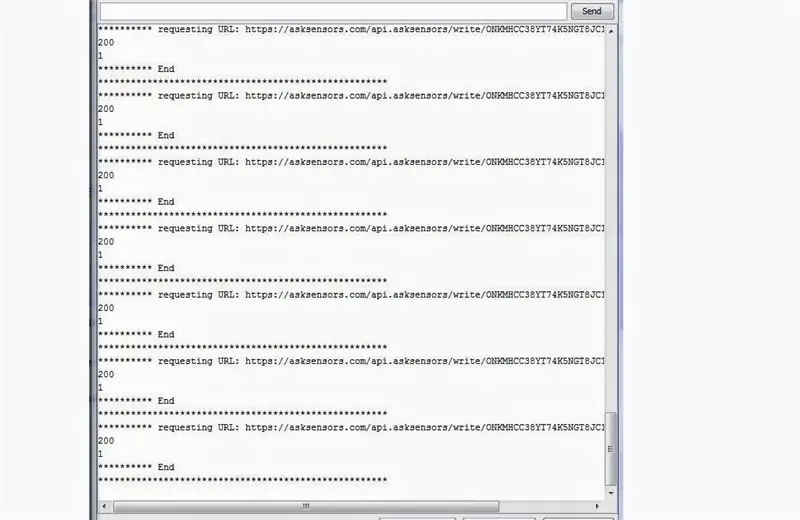
- ESP32 модулийг USB кабелиар компьютерт холбоно уу.
- Arduino IDE ашиглан кодыг байршуулна уу.
- Цуваа терминал нээнэ үү. Та дээрх зурагтай төстэй гарц авах ёстой. Бид хоёр кодыг авч байгааг анхаарна уу.
- 200: OK HTTP кодтой тохирч байна.
- 1: Модулийн тоо амжилттай шинэчлэгдсэн (бидний хувьд нэг модуль).
Алхам 7: Өгөгдлөө дүрслэн харуул
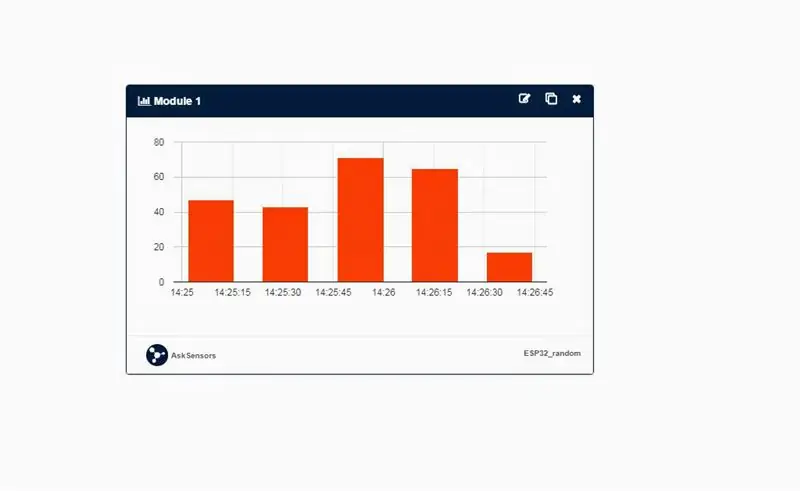
Мэдрэгчийн хяналтын самбар руу очно уу. Өөрийн модульд график нэмнэ үү (Модуль 1).
Та 20 секунд тутамд 10 -аас 100 хооронд санамсаргүй өгөгдлийн урсгалыг хүлээн авах ёстой.
Дээрх зурагт Bar график дэлгэцийн жишээг харуулав.
Алхам 8: Баярлалаа
Уншсанд баярлалаа.
Манай хичээлүүдийг олж мэдээрэй:
Зөвлөмж болгож буй:
Цахилгаан шилжүүлэгчийг Ci40: 4 алхам руу холбох

Цахилгаан унтраалгыг Бүтээгч Ci40 руу холбох: Бүтээгч Ci40 самбарыг хашлага болгон барихын тулд самбар дээрх тэжээлийг алсаас удирдах шаардлагатай байж магадгүй юм. Энэхүү зааварчилгаа нь тогтмол гүйдлийн тэжээлийн хангамжийг удирдах идэвхгүй, идэвхтэй сонголтыг самбар дээр хэрхэн нэмэх талаар авч үзэх болно. Танд хэрэгтэй зүйл 1 x Бүтээгч
Олон тооны мэдрэгчийг нэг ARDUINO UNO серийн порт руу холбох: 4 алхам

Олон тооны мэдрэгчийг ARDUINO UNO SERIAL PORT руу холбох: Энэхүү гарын авлагад бид Arduino UNO UART (Rx/Tx) цуваа портыг өргөтгөх бөгөөд ингэснээр олон Атлас мэдрэгчийг холбох боломжтой болно. Өргөтгөлийг 8: 1 цуваа порт өргөтгөгч хавтан ашиглан хийдэг. Arduino боомт нь өргөтгөгчтэй холбогдсоны дараа
L293D ашиглан Arduino руу мотор холбох: 3 алхам

L293D -ийг ашиглан моторыг Arduino -д холбох: Мотор бол робот техникийн үндсэн барилгын хэсэг бөгөөд хэрэв та Arduino -г сурч байгаа бол мотороо холбож сурах нь маш чухал юм. Өнөөдөр бид үүнийг L293D ic ашиглан хийх болно. L293D мотор драйвер IC нь үнэхээр чухал юм. Үгүй бол энэ нь
I2C Lcd дэлгэцийг Arduino Uno руу хэрхэн холбох вэ: 5 алхам (зурагтай)

I2C Lcd дэлгэцийг Arduino Uno -той хэрхэн холбох вэ: Сайн байна уу залуусаа, энэхүү зааварчилгаанд та i2c lcd дэлгэцийг arduino руу хэрхэн холбох, lcd дэлгэц дээр хэрхэн хэвлэх талаар үзэх болно. I2C автобус бүр хоёр дохионоос бүрдэнэ
RF дамжуулагч ба хүлээн авагчийг Arduino руу холбох: 5 алхам

RF дамжуулагч ба хүлээн авагчийг Arduino руу холбох: RF (Радио давтамж) модуль нь радио давтамж дээр ажилладаг бөгөөд харгалзах хүрээ нь 30 кГц хооронд хэлбэлздэг. 300 ГГц, RF системд дижитал өгөгдлийг дамжуулагч долгионы далайцын хэлбэлзэл хэлбэрээр дүрсэлдэг. Энэ төрлийн модуляцийг мэддэг
